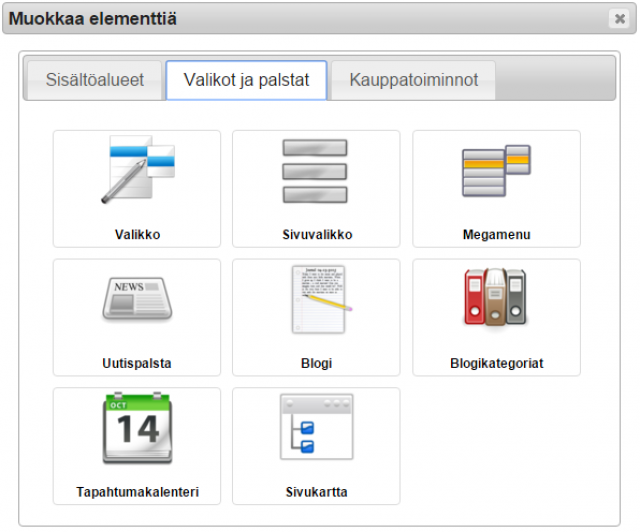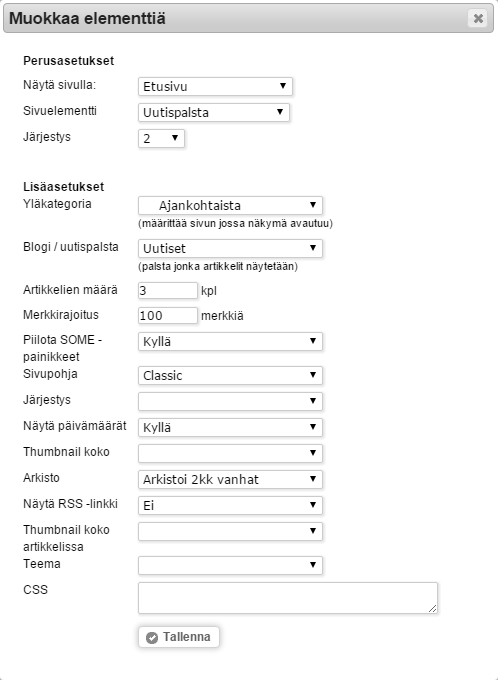Blogin tai uutispalstan luominen sekä sivuille lisääminen on helppoa. Voit luoda tarpeesi mukaan niin monta blogia ja uutispalstaa kuin tahdot.
Sekä blogi että uutispalsta noudattavat samoja elementillisiä asetuksia. Ainoana erona näiden kahden välillä on blogiin sisältyvä kommentti-osio, jonne vierailijat voivat jättää kommentteja artikkelin alaosaan. Uutispalstassa kommentointimahdollisuutta ei ole.
Blogin / uutispalstan luominen
- Siirry ylläpitonäkymän vasemmasta yläkulmasta 'Toiminnot' ja 'Blogit ja uutiset'.
- Paina 'Luo uusi blogi / uutispalsta'.
- Kytke palsta aktiiviseksi, valitse blogi, uutispalsta tai tapahtumakalenteri.
- Anna palstalle nimi (esim. ajankohtaista) ja täytä halutessasi loput palstan tiedoista.
- Paina 'Tallenna' ja palstasi on luotu ja valmiina ottamaan vastaan ensimmäisen artikkelinsa!
Blogin / uutispalstan lisääminen sivuille
- Siirry ylläpitonäkymässä sivulle, jonne haluat palstan lisätä.
- Uutispalstaa tai blogia varten kannattaa usein luoda uusi sivu, jossa artikkelit avautuvat kokonaisuudessaan.
- Useimmissa tapauksissa uutispalsta / blogi lisätään etusivulle ns. rajattuna, sekä sivulle, jossa artikkelit avautuvat laajemmin.
- Paina haluamastasi kohdasta '+' -painiketta ja valitse elementtivalikosta 'Blogi' tai 'Uutispalsta'.
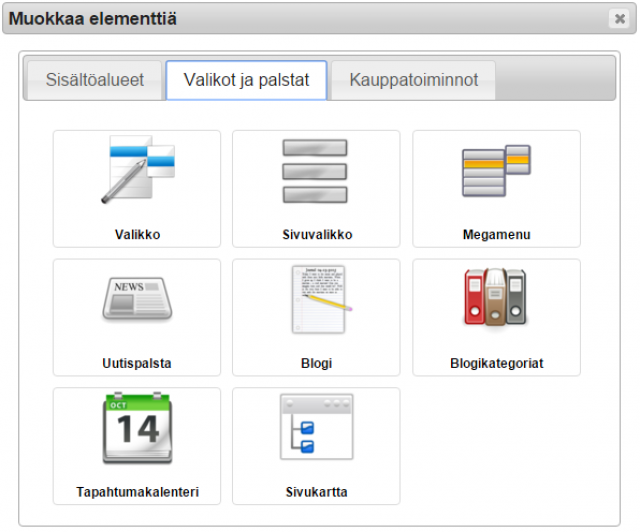
- Valitse 'Yläkategoria' -kenttään sivu, jossa artikkelit avautuvat laajennettuina.
- Jos lisäät blogia / uutispalstaa sivulle, jossa artikkelien on tarkoitus avautua, voit varmuudeksi valita kyseisen sivun tähän valintakenttään.
- Lisätessäsi blogia / uutispalstaa esimerkiksi etusivulle tuomaan tuoreimmat artikkelit lyhyesti esille, valitse kenttään sivu, jossa artikkeli avautuu laajennettuna. Jos sivua ei ole vielä luotu, voit jättää kentän tyhjäksi ja palata tämän elementin asetuksiin myöhemmin painamalla elementin oikeassa yläkulmassa olevaa jakoavainta.
- Valitse 'Blogi / uutispalsta' jonka artikkelit haluat tähän palstaan tuoda.
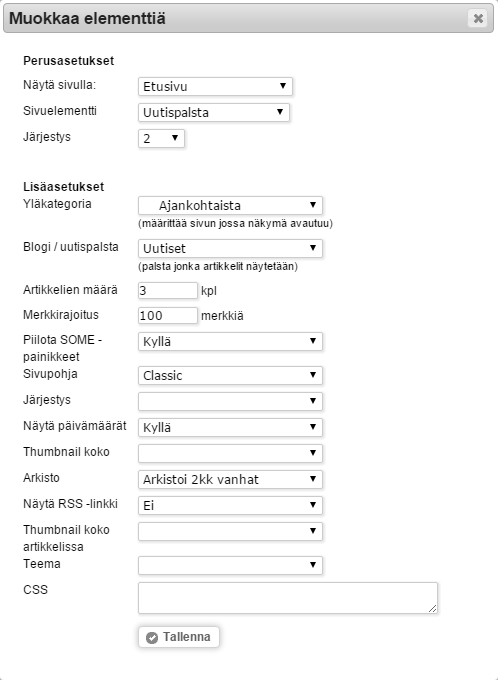
- Säädä loput asetukset tarpeeseesi sopiviksi.
- Artikkelien määrä - Rajaa näytettävien artikkelien määrän.
- Merkkirajoitus - Rajaa artikkelin sisältötekstistä näytettävien merkkien määrän kompaktissa näkymässä (ennen 'Lue lisää' -painikkeen painamista näytettävä tekstimäärä)
- Sivupohja - Valitse uutispalstan asettelumalli.
- Järjestys - Mikäli haluat muuttaa artikkeleiden näkymisjärjestystä, vaihda tähän kenttään haluamasi järjestys. Oletuksena viimeksi lisätty artikkeli on ylimpänä.
- Arkisto - Mikäli haluat, että vanhemmat artikkelit ovat kävijöiden saatavilla, aseta arkistointi päälle valitsemalla arkistointiväli.
- Paina 'Tallenna' ja blogi / uutispalsta on lisätty sivuillesi.
Huomio: Mikäli lisäsit blogin / uutispalstan ainoastaan esimerkiksi etusivulle näyttämään viimeisimmät artikkelit lyhyesti, tulee sinun luoda myös itse 'Ajankohtaista' tai 'Blogi' -sivu, jossa artikkelit avautuvat kun otsikkoa tai 'Lue lisää' -painiketta painetaan. 'Yläkategoria' -kenttään on siis valittava sivu, jossa artikkelit avautuvat laajemmin, tai nämä laajenevat etusivusi sivupalkkiin tai muuhun pieneen tilaan, jossa artikkelia on pienen tilan vuoksi hankala lukea.
Takaisin